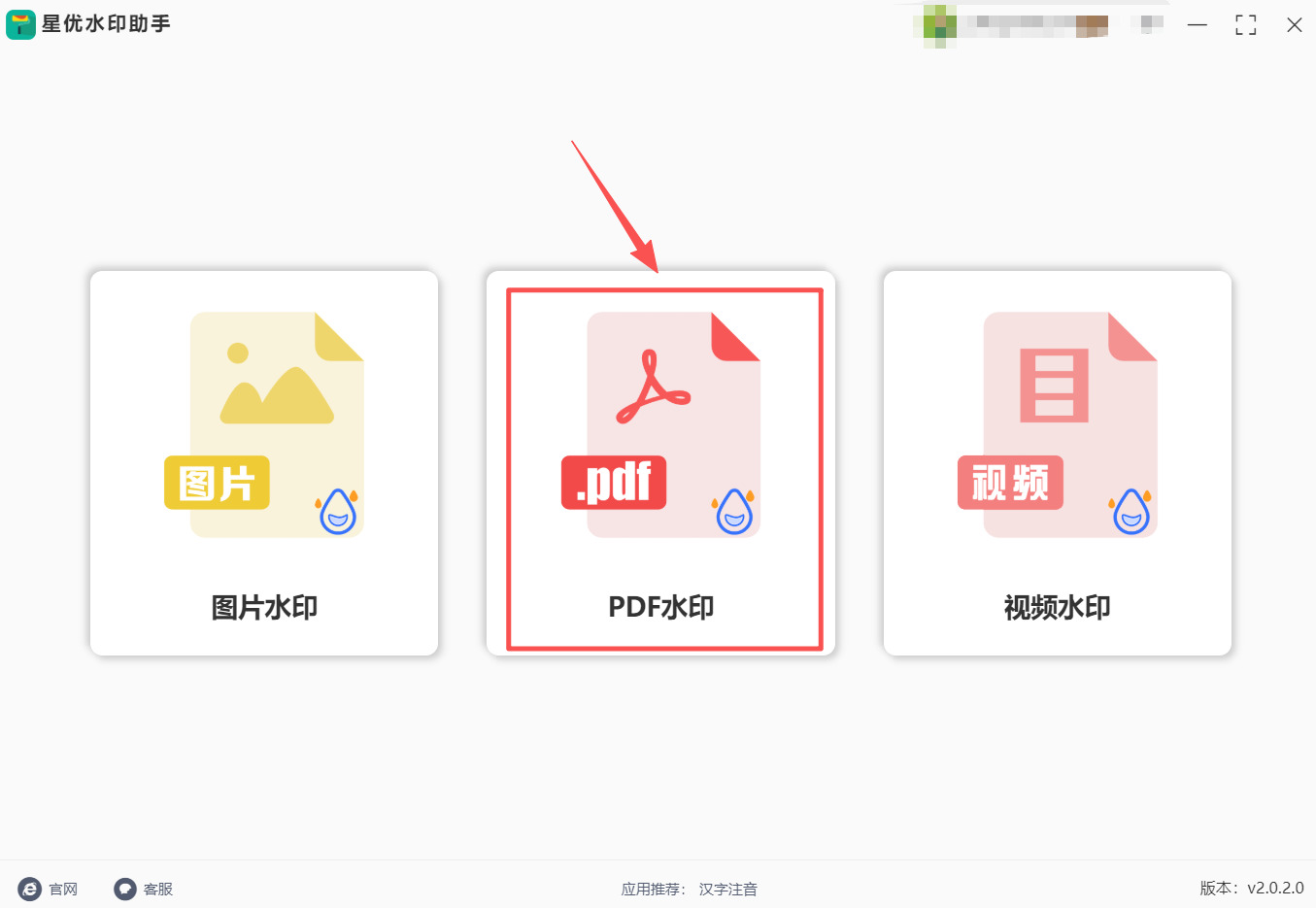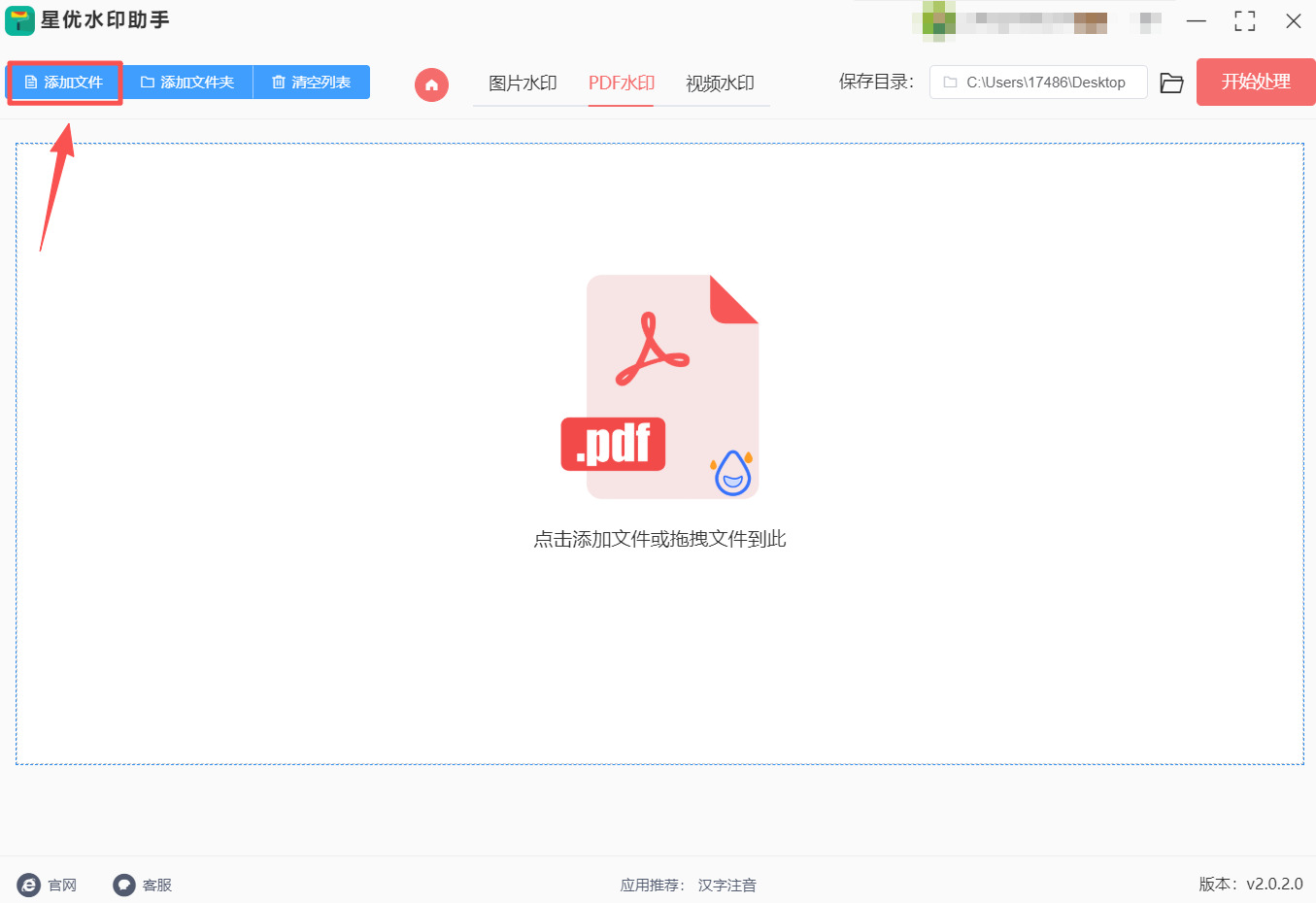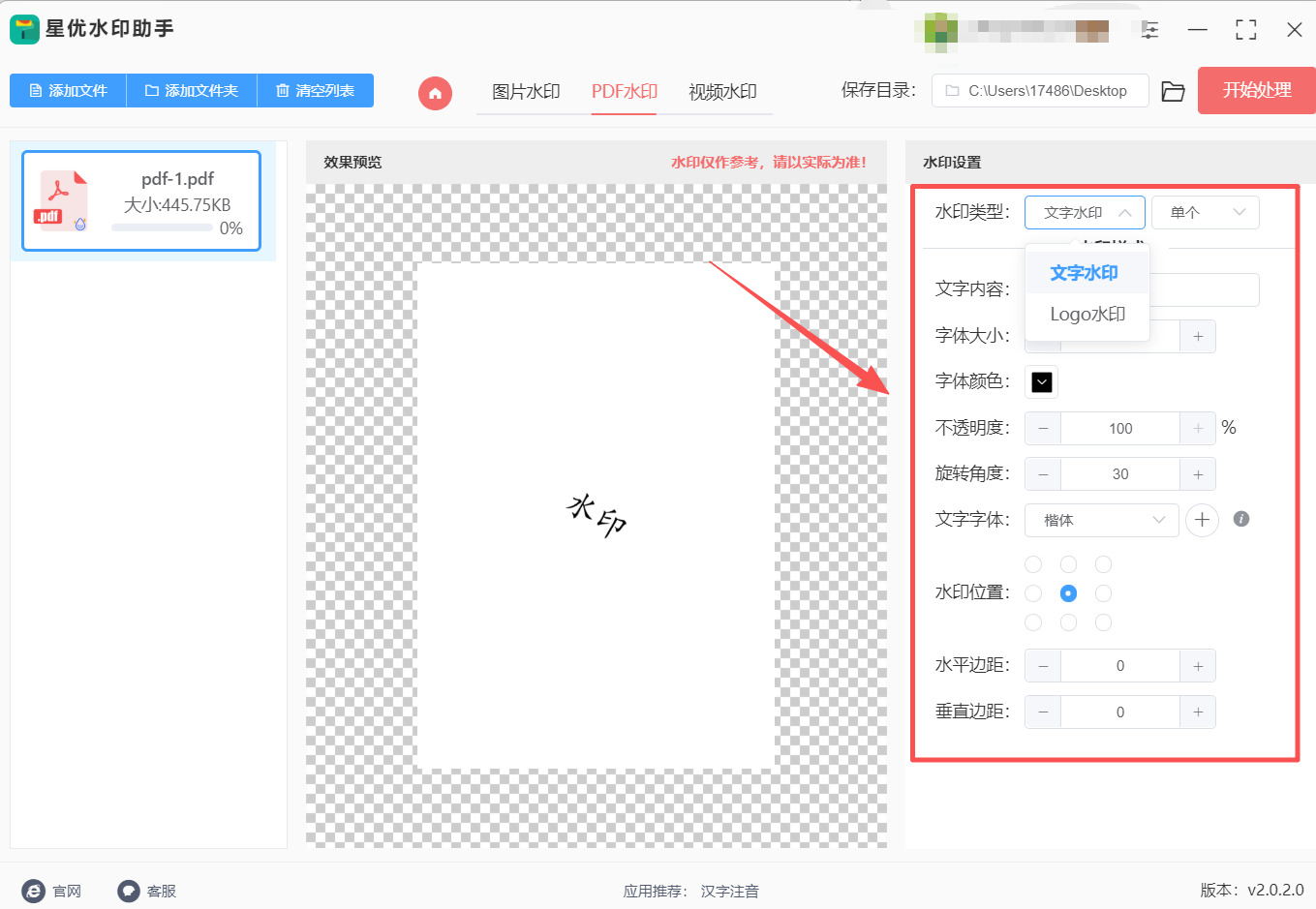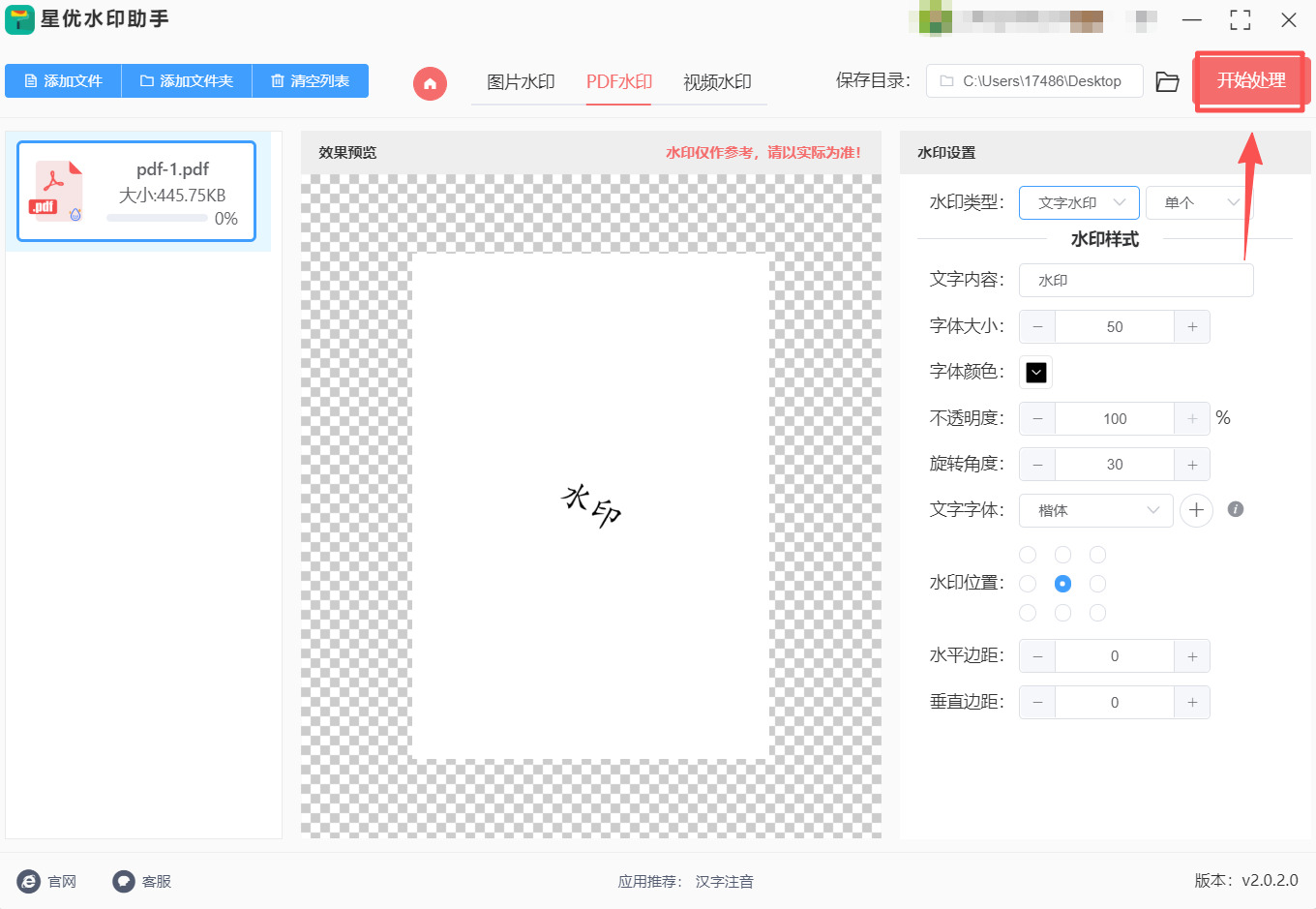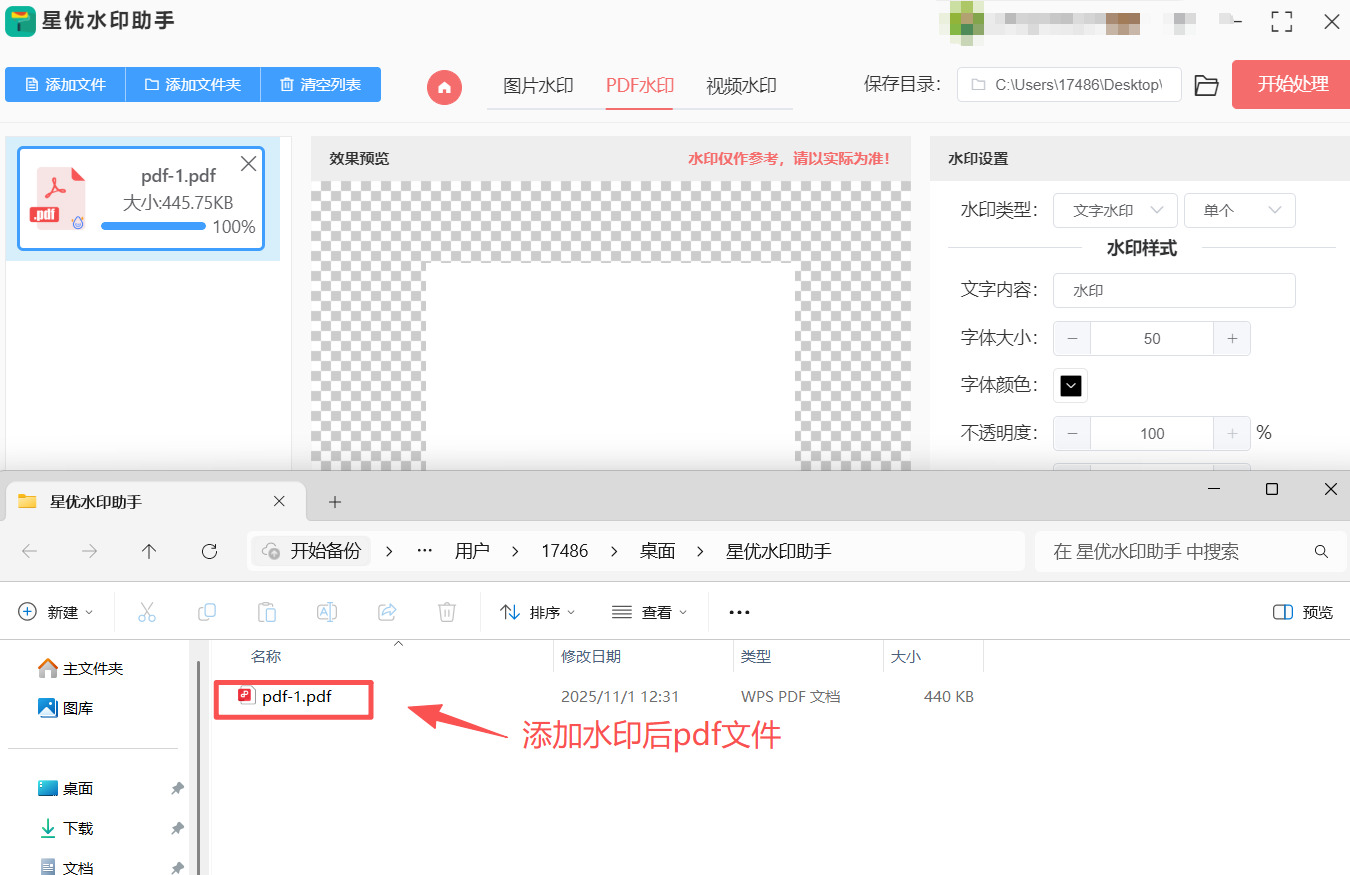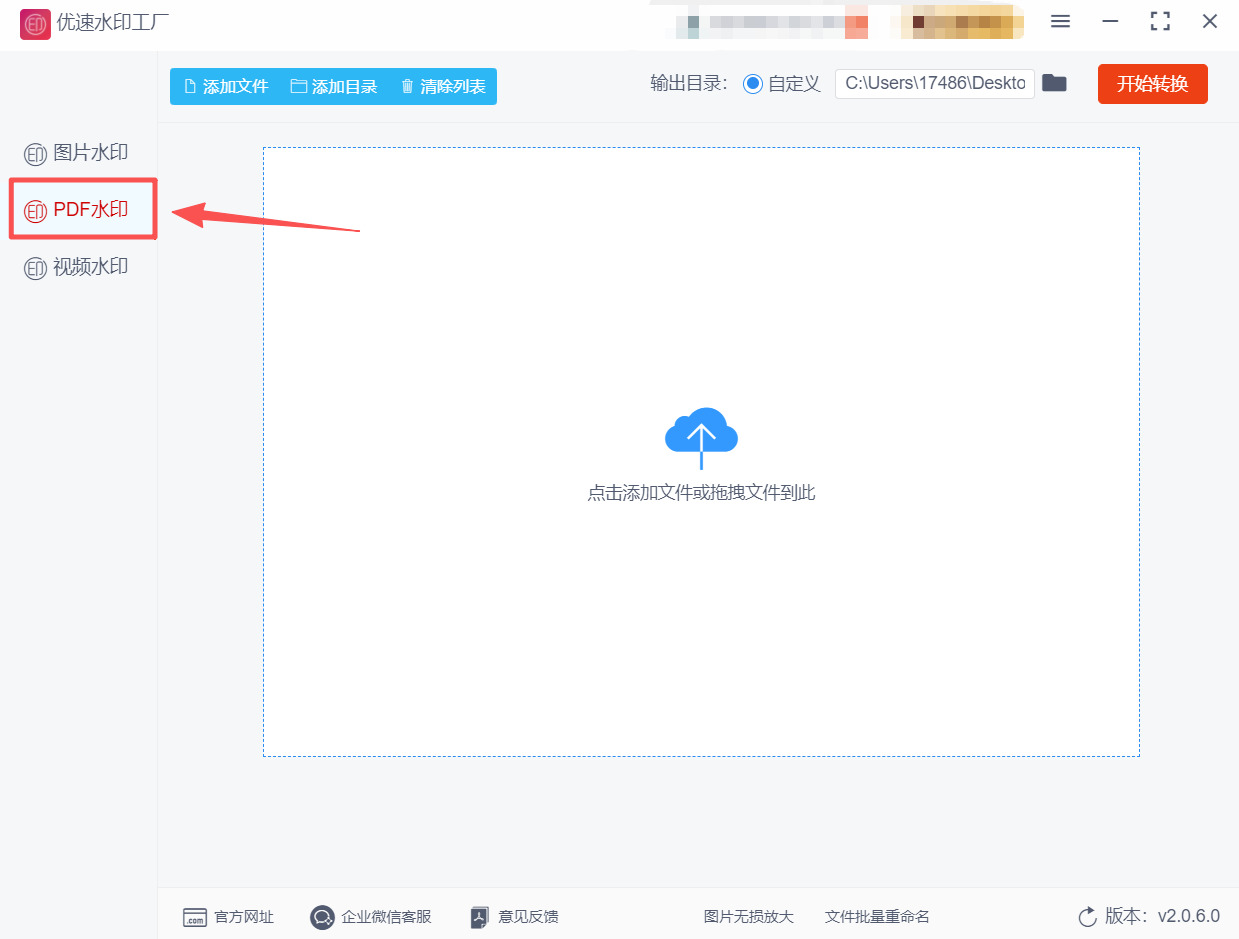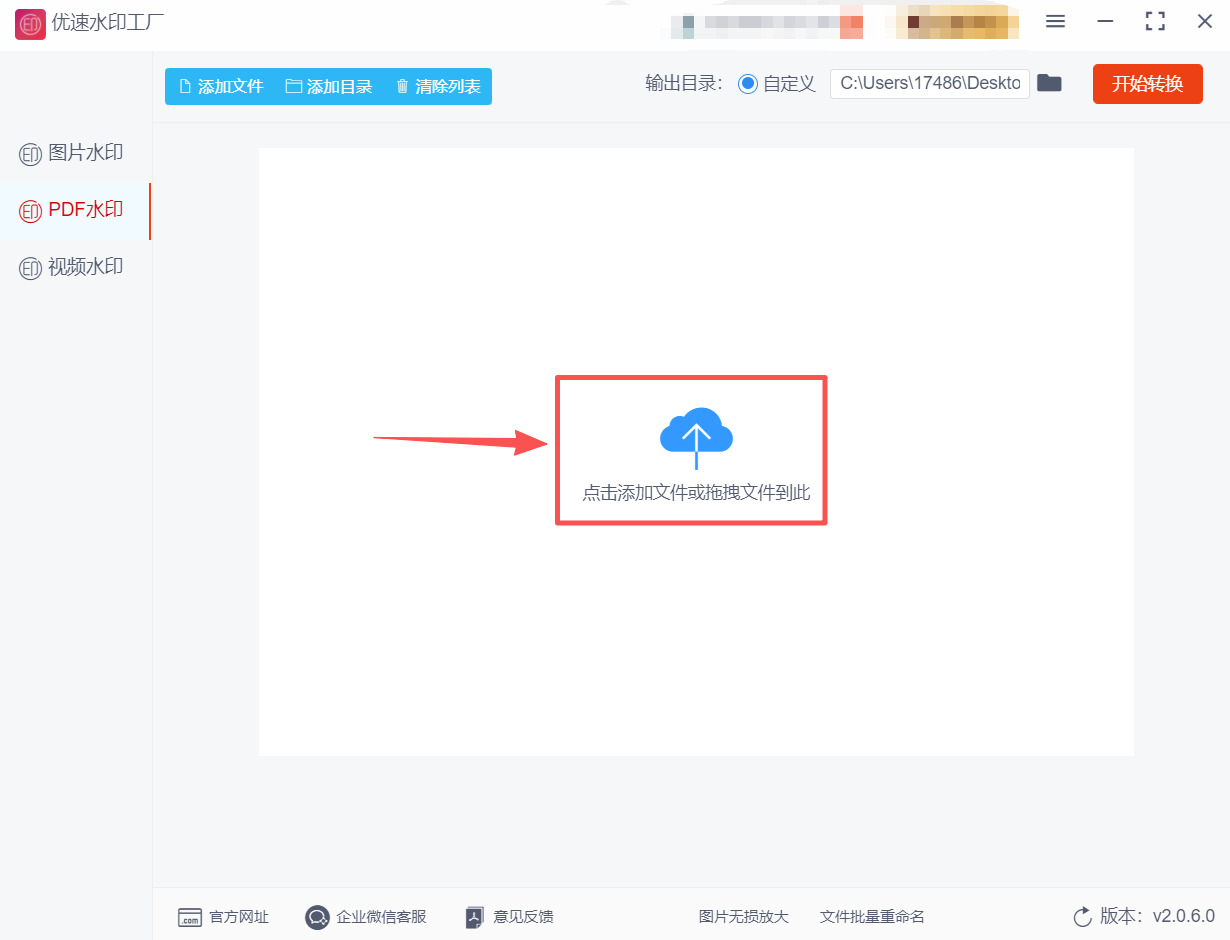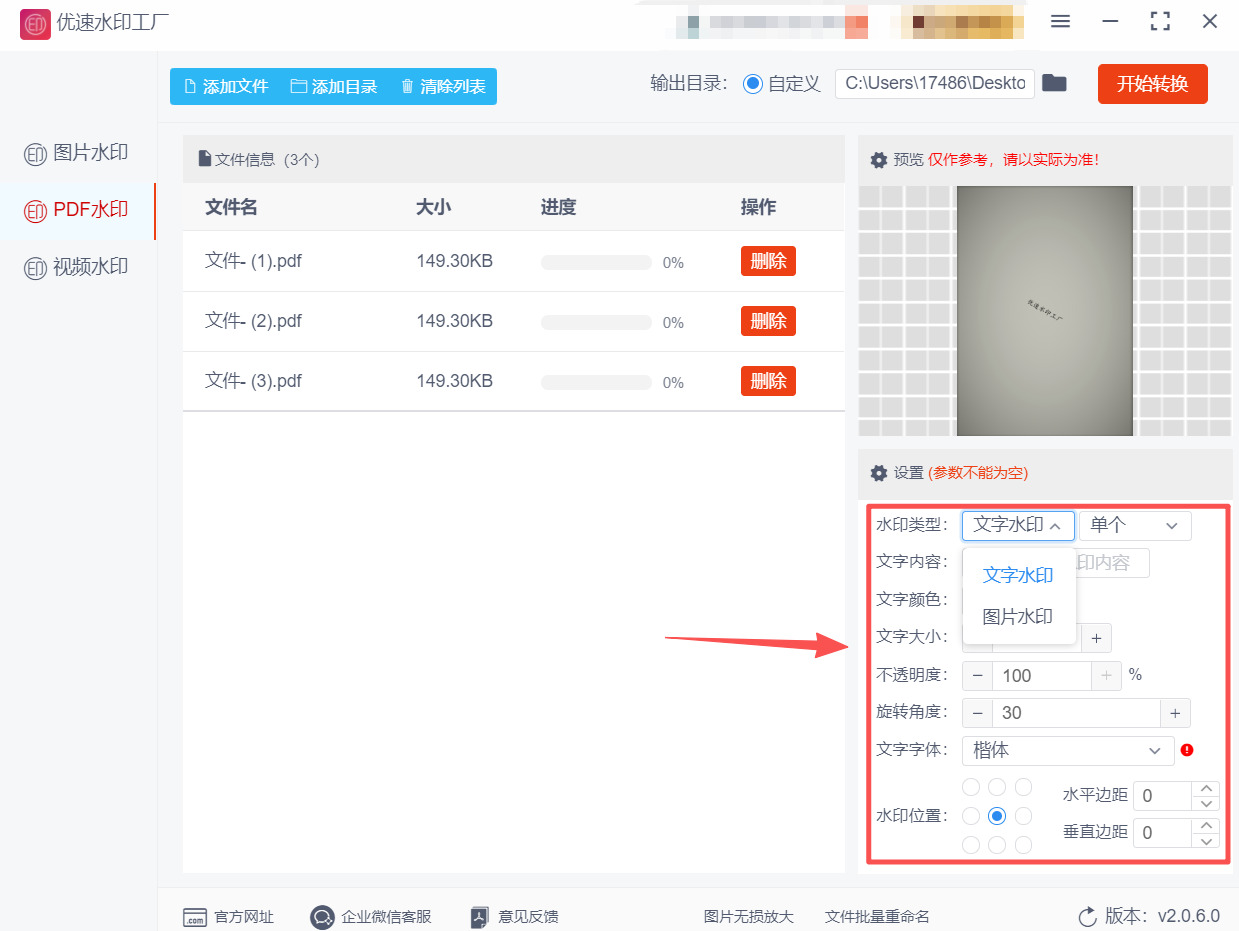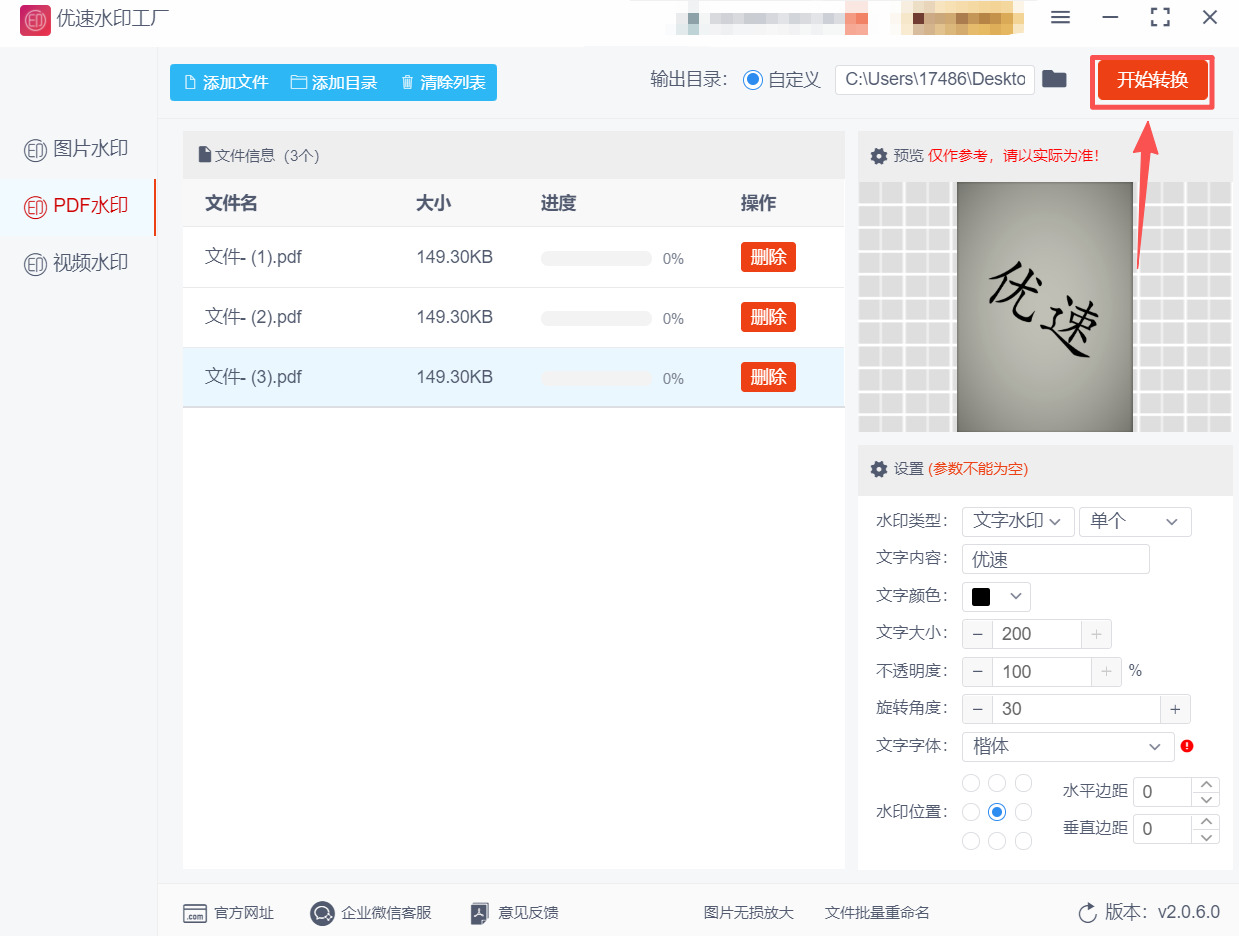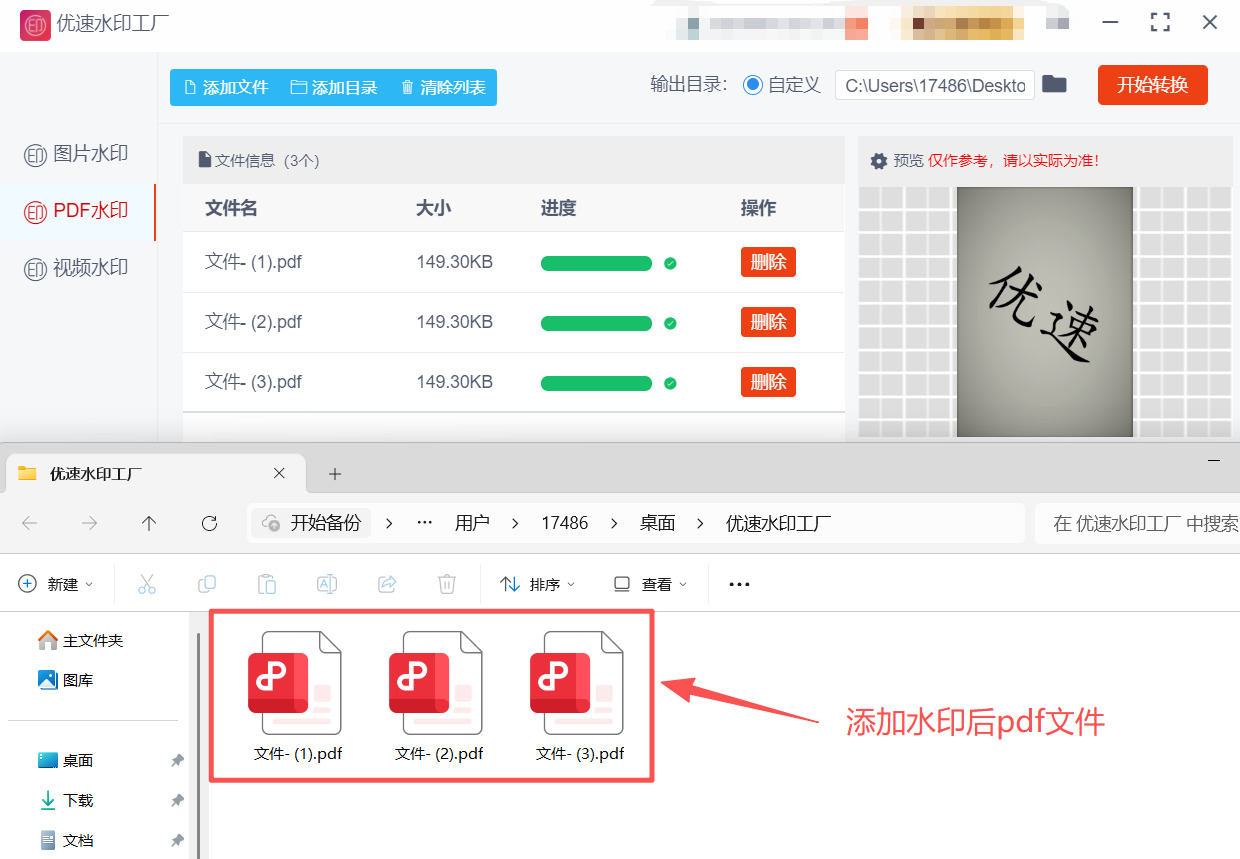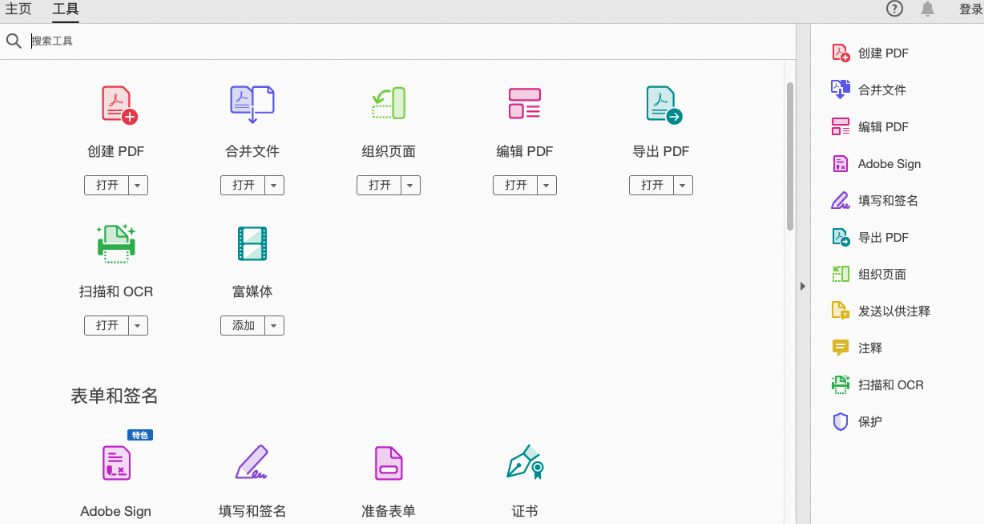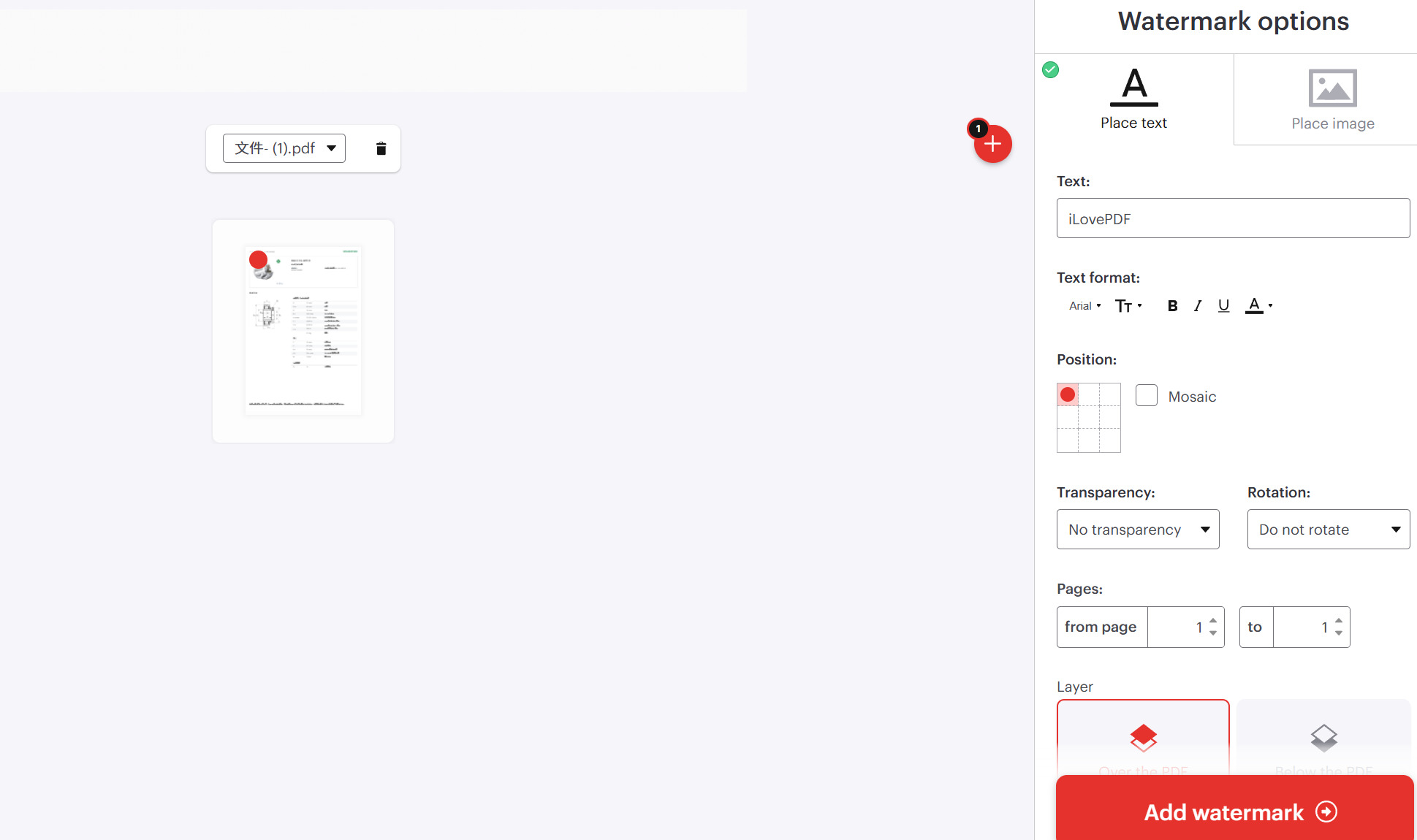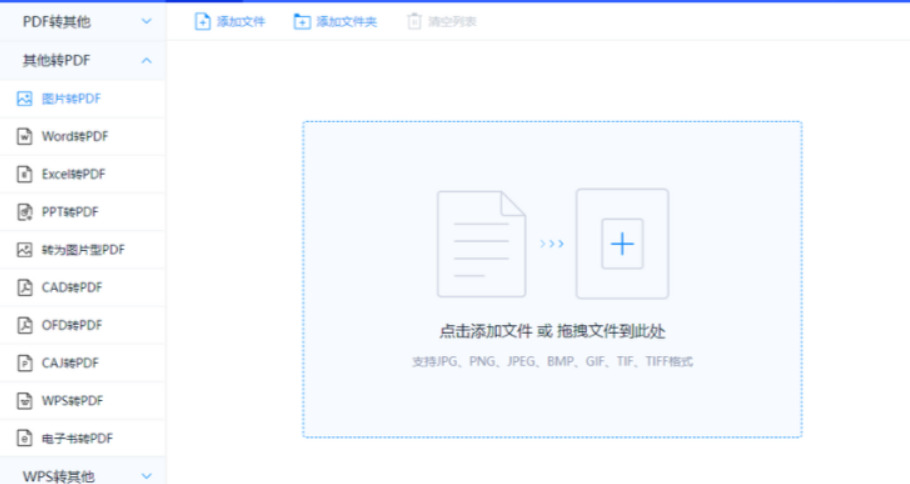在日常办公中,PDF文件的使用频率极高,无论是对外传输的重要合同、内部流通的机密报告,还是用于分享的资料文档,给PDF加水印都是保障文件安全、明确文件归属的关键操作。水印不仅能有效防止文件被擅自篡改、盗用,还能标注文件的使用范围(如“内部资料”“保密文件”“草稿”等),让文档管理更规范。
很多人认为给PDF加水印需要复杂的专业软件,操作步骤繁琐,实则不然。无论你是职场新人还是资深办公人士,无论需要给单个PDF加水印,还是批量处理多个文件,都有简单高效的解决方案。接下来就为大家分享5种给PDF加水印的快速方法,从专业软件到实用工具,覆盖不同场景需求,让你轻松搞定PDF水印添加操作。

方法一:使用星优水印助手给PDF加水印
软件名称:星优水印助手
推荐指数:☆☆☆☆☆
推荐说明:星优水印助手是一款专业的PDF水印处理工具,支持文本水印、LOGO水印两种常见类型,可自定义水印的位置、透明度、大小、旋转角度等参数,同时支持批量加水印操作,处理速度快,效果精准,能满足日常办公中各种PDF水印添加需求,小白也能轻松上手。
软件下载地址:https://www.xingyousoft.com/softcenter/XYWatermark
步骤1:电脑上如果没有星优水印助手软件就先安装好,随后打开软件,在主界面点击【PDF水印】功能模块。
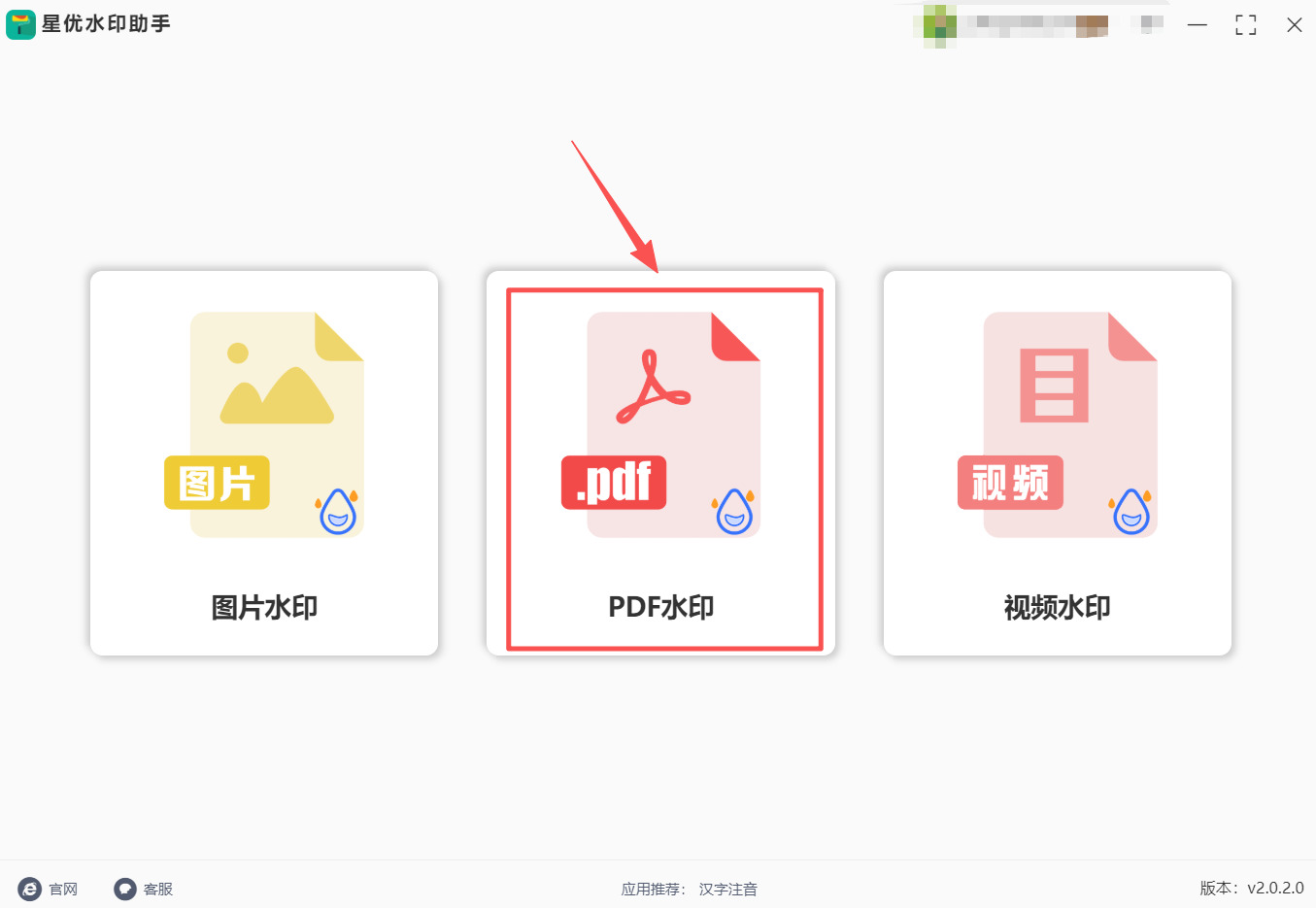
步骤2:点击【添加文件】按钮,选择需要加水印的PDF文件,支持批量导入多个文件。
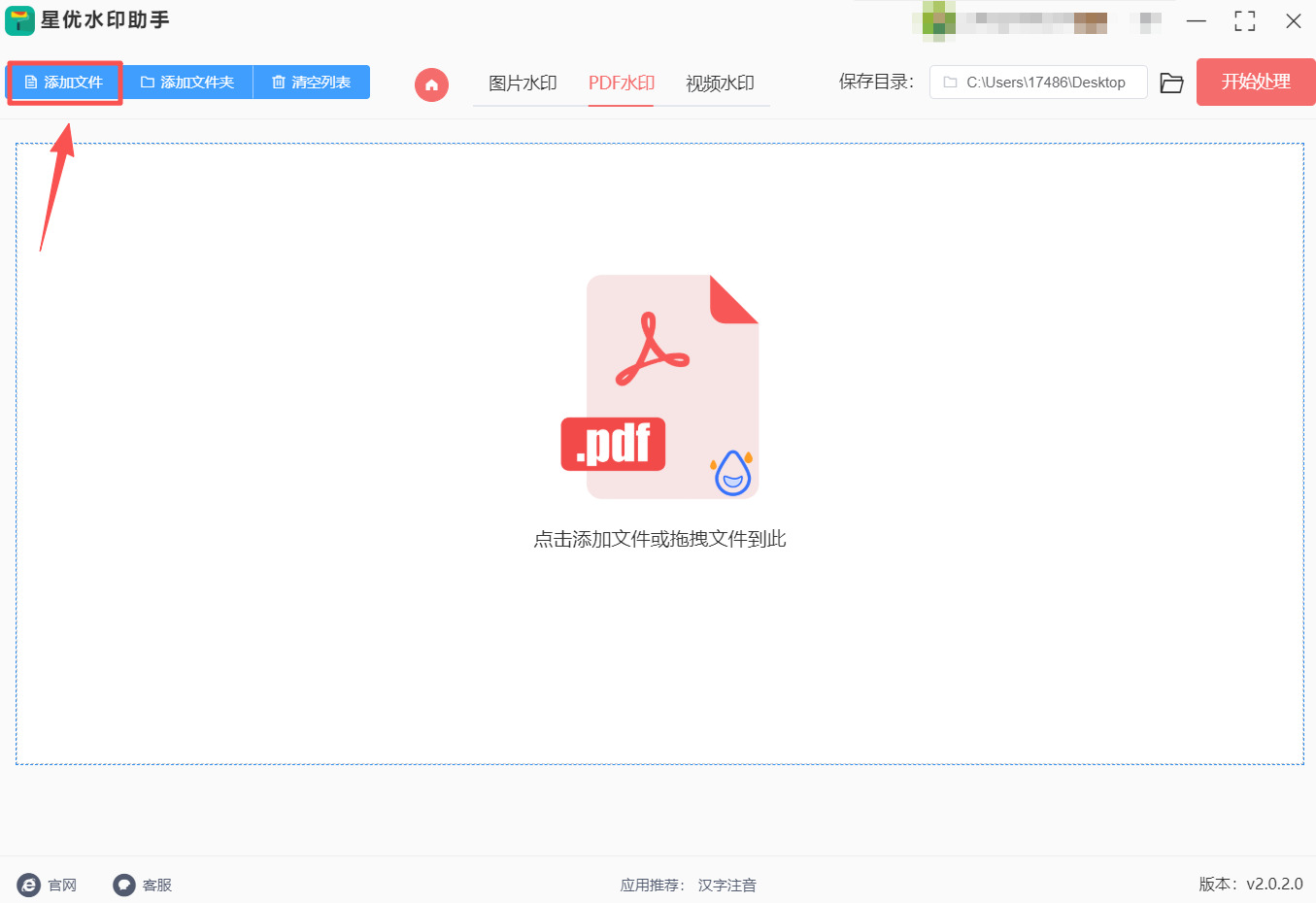
步骤3:选择水印类型,可根据需求选择【文字水印】或【LOGO水印】。若选择文字水印,在输入框中填写水印内容,随后可设置水印的字体、字号、颜色;若选择LOGO水印,点击【上传LOGO】按钮,导入提前准备好的水印LOGO,并可调整图片的缩放比例。在参数设置区域,可自由设置水印的位置、不透明度、旋转角度,还可设置水印的平铺效果。
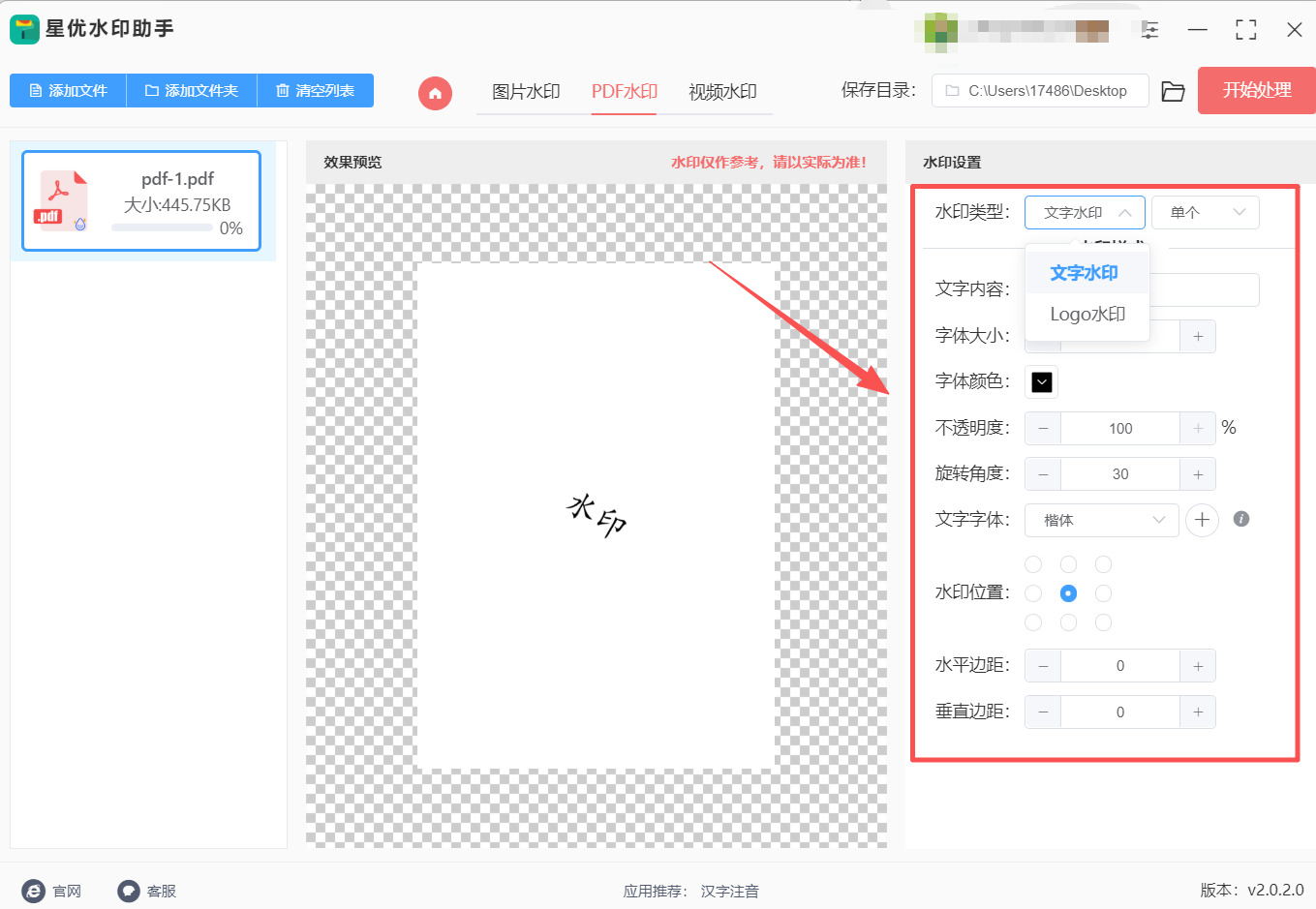
步骤4:完成设置后,点击界面右上角的【开始处理】按钮,软件将自动为导入的PDF文件添加水印。
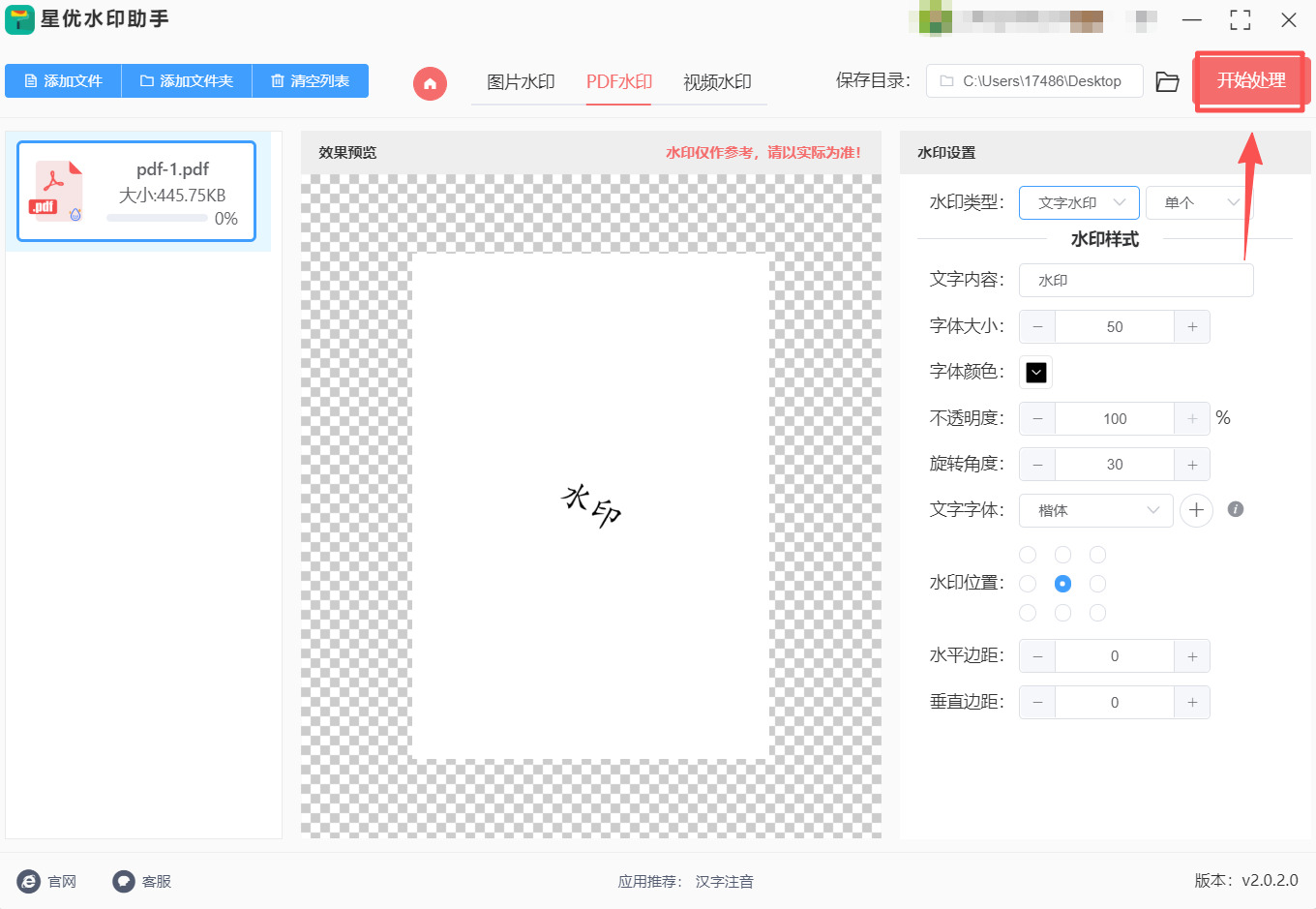
步骤5:处理完成后,软件会自动打开输出文件夹,此时即可找到添加水印后的PDF文件,打开后可查看水印效果,若不满意可重新调整参数再次处理。
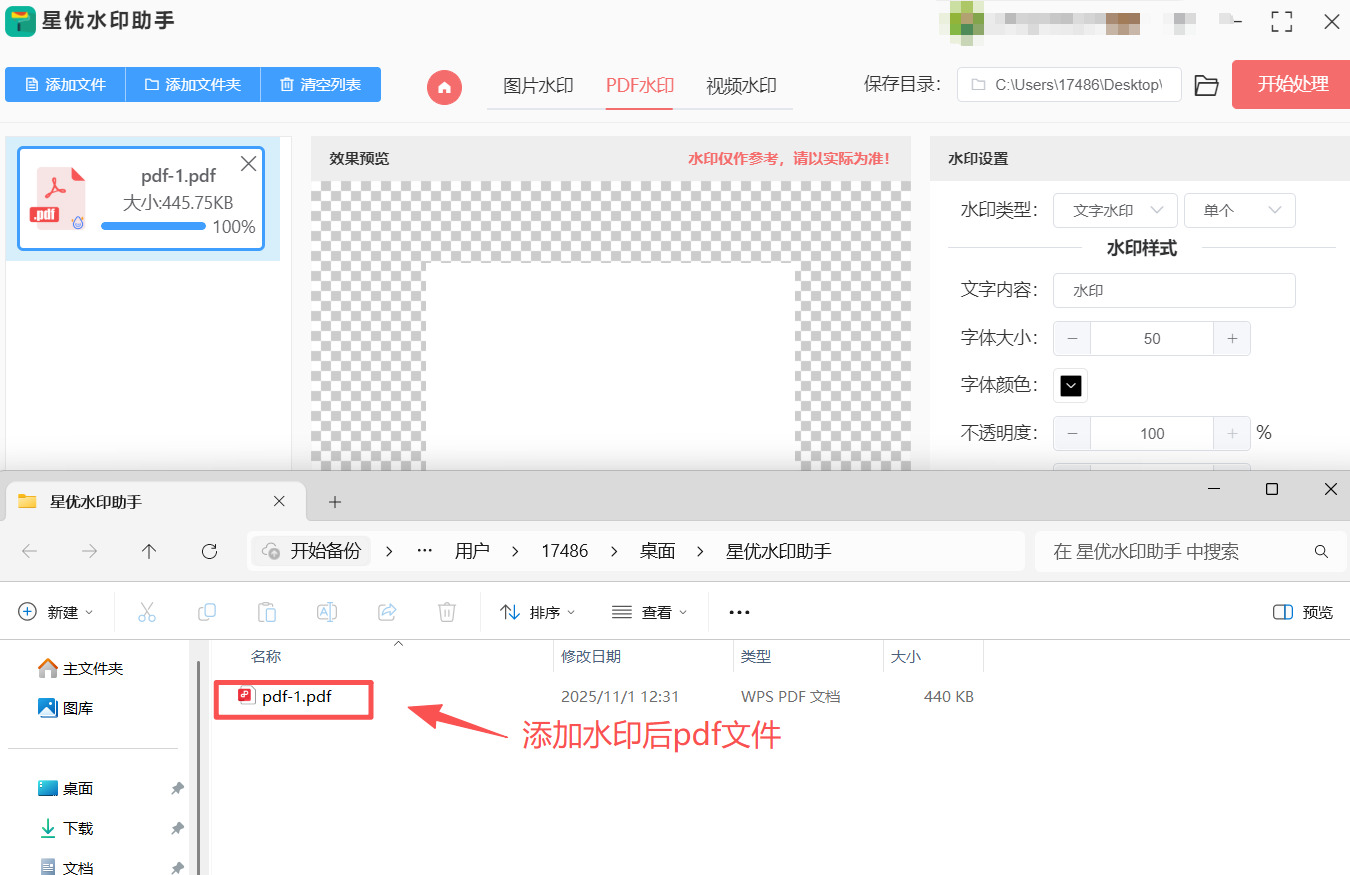
方法二:使用优速水印工厂给pdf加水印
软件名称:优速水印工厂
推荐指数:☆☆☆☆☆
推荐说明:简单好操作的老牌水印添加软件,不仅支持pdf水印添加,还支持图片水印添加,大家都可以下下来用用看!
步骤1:软件完成安装后会直接打开,此时请点击软件界面左侧的【pdf水印】功能。
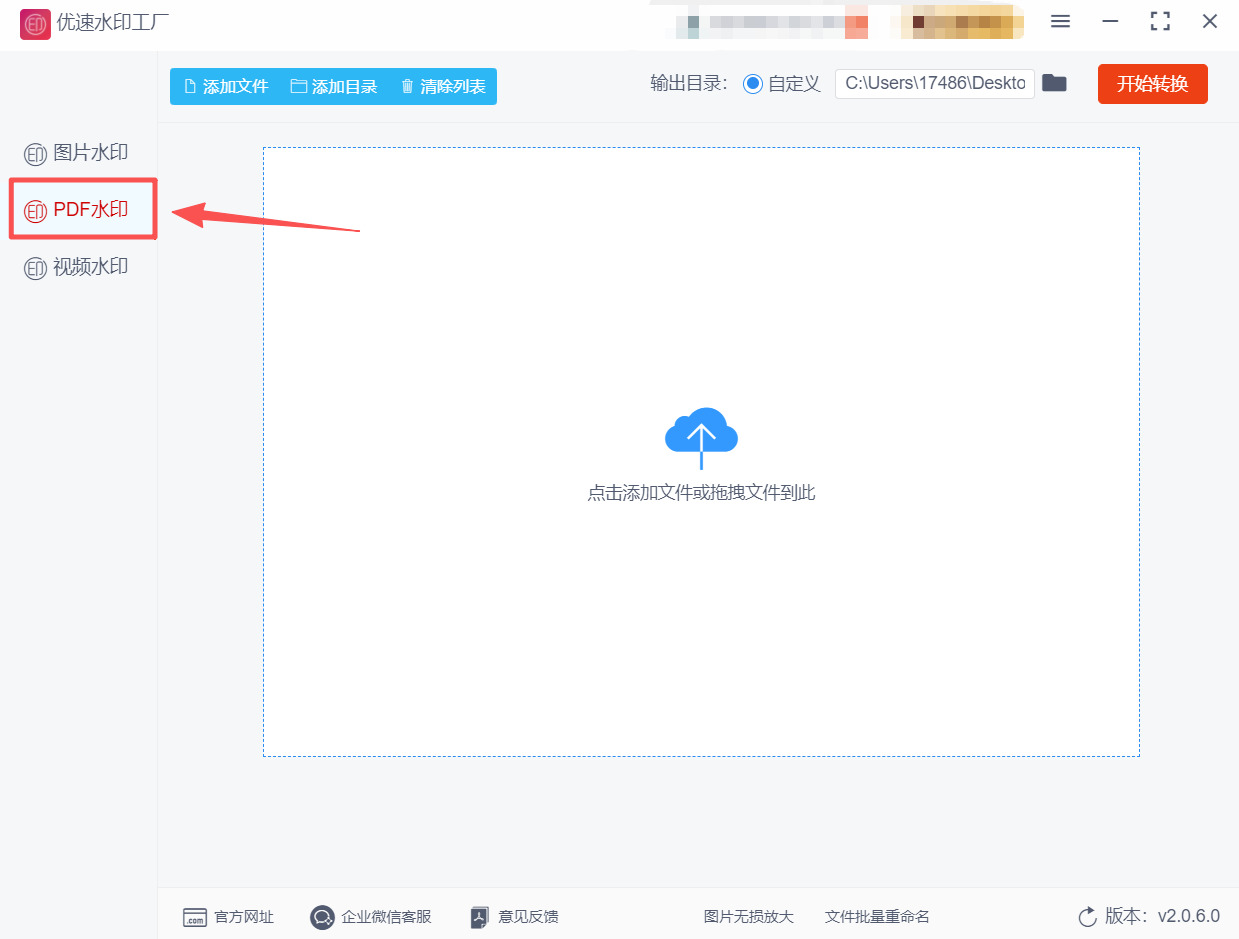
步骤2:确认功能选择完毕后,请点击操作界面中间蓝色的文字提醒,点击后就可以打开文件选择菜单,在此菜单中你可以自由选择想添加水印的pdf文件,选择完成后就可以将其导入到软件中。
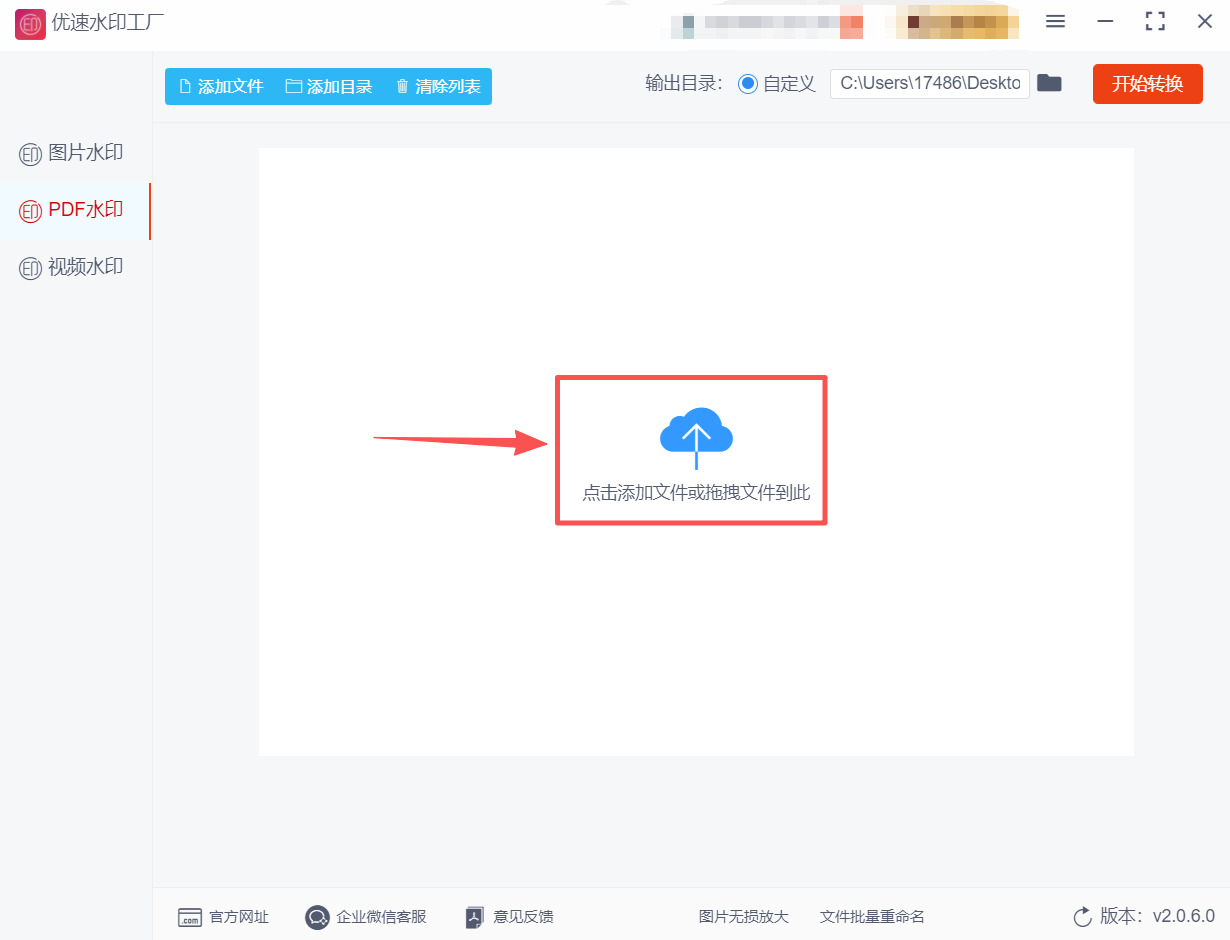
步骤3:pdf文件导入完成后,和第一个方法差不多,大家需要在下方的【水印类型】中选择【文字水印】或【图片水印】,选择完成后按照预览图对水印进行详细设置就行。
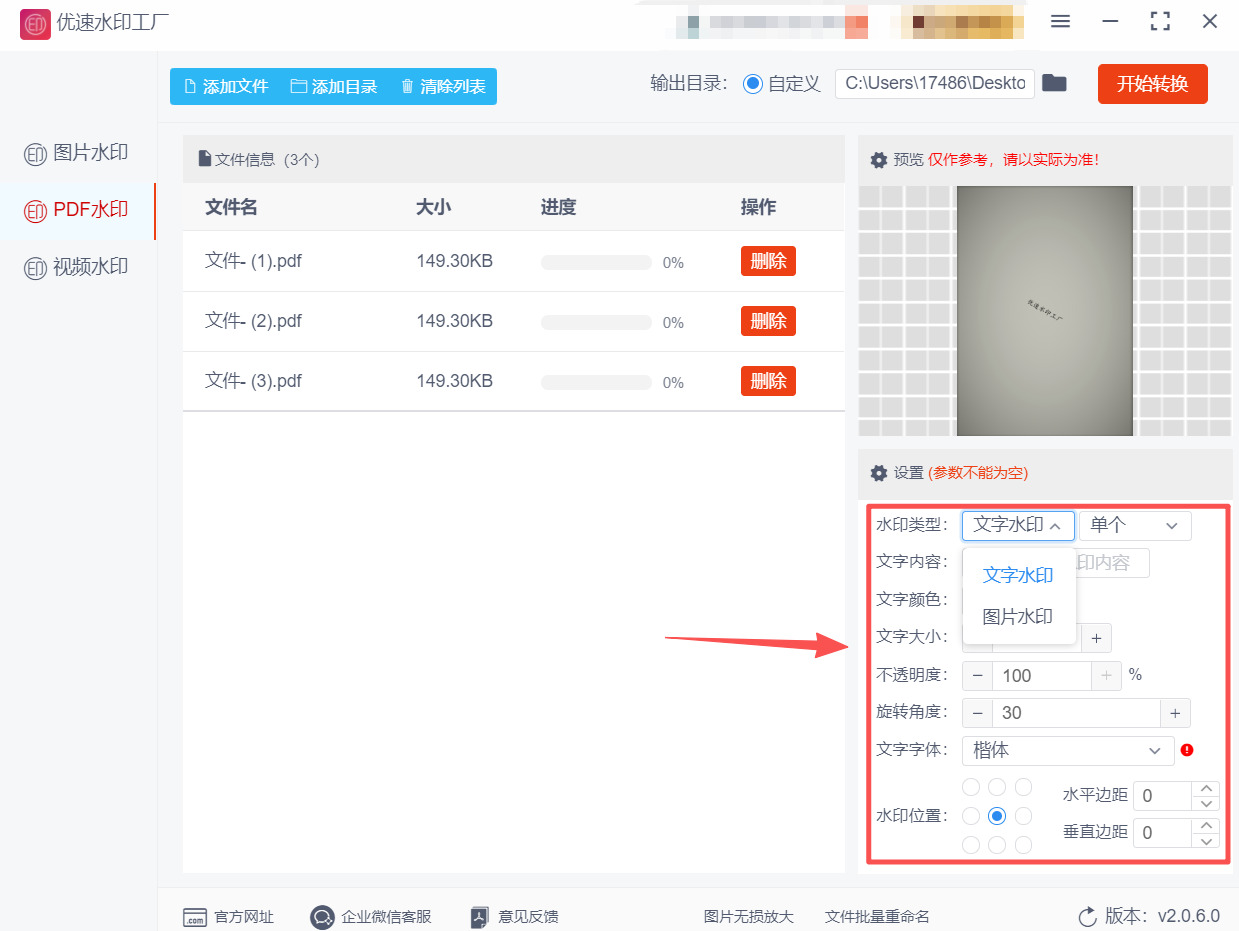
步骤4:水印设置为自己满意的样式后,请点击软件右上角的【开始转换】按钮,点击后就可以启动pdf水印添加程序。
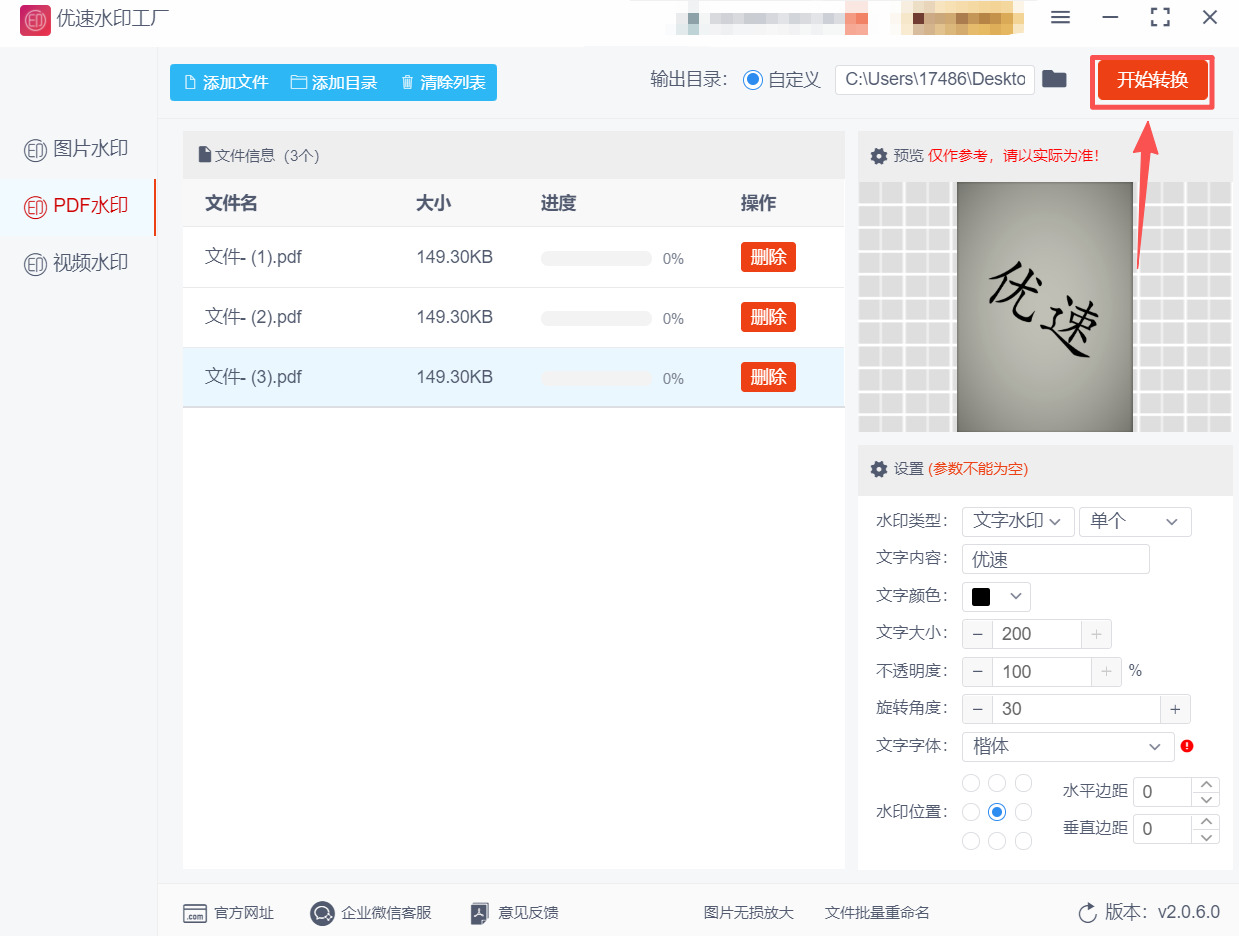
步骤5:软件完成水印添加后会直接将其输出文件夹打开,此时大家就可以在文件夹中找到添加水印后的pdf文件了。
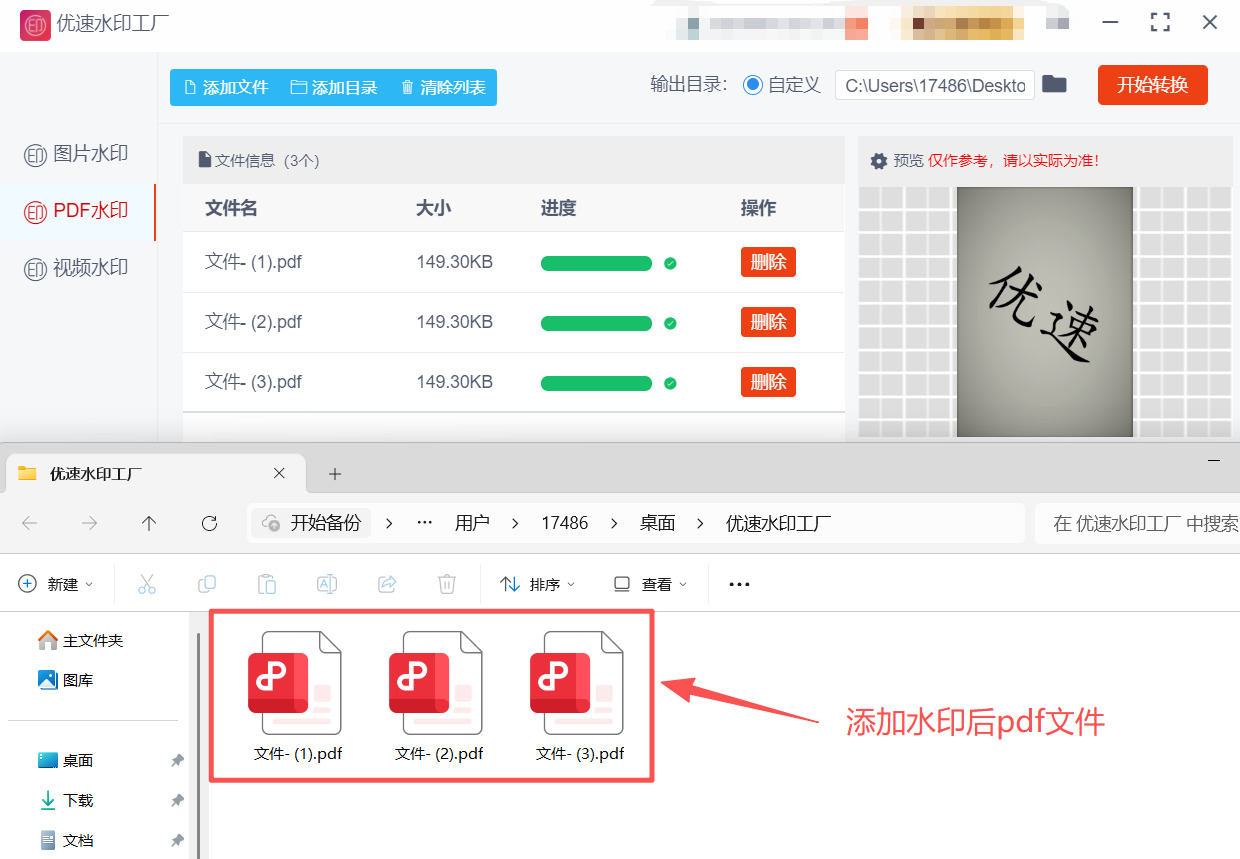
方法三:使用robat给PDF加水印
推荐指数:☆☆☆☆
推荐说明:robat是专业的PDF处理软件,其水印功能十分强大,支持多种水印样式设置,可精准控制水印的各项参数,但软件体积较大,部分高级功能需要付费使用。
步骤1:安装并打开robat软件,点击软件主页的【打开】按钮,选择需要加水印的PDF文件,将其导入软件中。
步骤2:进入PDF编辑界面后,点击顶部菜单栏中的【工具】选项卡,在工具列表中找到【编辑PDF】功能并点击,此时界面将切换到PDF编辑模式。
步骤3:在编辑模式的顶部工具栏中,找到【水印】按钮,点击后在下拉菜单中选择【添加】选项,弹出水印设置对话框。
步骤4:在水印设置对话框中,设置水印内容和样式。
- 文本水印设置:选择“文本”选项,在文本输入框中输入水印文字,如“保密★绝密”“版权所有,侵权必究”等。点击“字体”右侧的下拉按钮,选择合适的字体;在“大小”输入框中设置字号;点击“颜色”按钮,选择水印颜色;还可设置文本的加粗、倾斜效果。
- 图片水印设置:选择“文件”选项,点击“浏览”按钮,从电脑中选择需要作为水印的图片文件,导入后可在预览区域查看图片效果。点击“缩放”右侧的下拉按钮,选择图片的缩放比例,或勾选“按比例缩放”后手动输入缩放百分比。
步骤5:调整水印的位置和外观参数,在“位置”设置区域,可选择水印的水平位置(左、中、右)和垂直位置(上、中、下),也可勾选“自定义位置”,通过输入水平偏移量和垂直偏移量,精准定位水印位置。在“外观”设置区域,拖动“透明度”滑块调整水印透明度,范围为0%-100%,建议设置为30%-50%;在“旋转”输入框中输入角度值,设置水印的旋转效果;若需要设置水印的图层顺序,可选择“置于页面内容之上”或“置于页面内容之下”。
步骤6:设置水印的应用范围,在“页面范围选项”中,可选择“所有页面”“当前页面”“页面范围”(手动输入页面编号,如1-5、7、9-12),或“奇数页”“偶数页”。若需要对多个PDF文件批量添加相同水印,可点击对话框左下角的“更多选项”,勾选“应用到多个文件”,然后点击“添加文件”按钮,选择需要批量处理的PDF文件,设置输出文件夹后,点击“确定”即可批量添加水印。
步骤7: 所有设置完成后,点击水印设置对话框中的【确定】按钮,robat将自动为PDF文件添加水印。添加完成后,点击顶部菜单栏的【文件】,选择【保存】或【另存为】,保存处理后的PDF文件,完成水印添加操作。
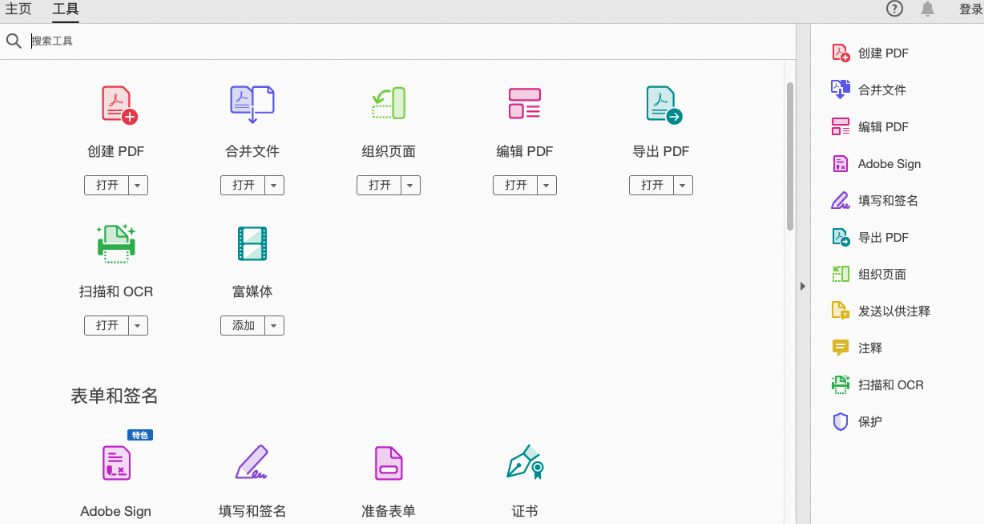
方法四:使用在线工具vepdf给PDF加水印
推荐指数:☆☆☆
推荐说明:vepdf是一款常用的在线PDF处理工具,无需下载安装软件,通过浏览器即可使用,支持文本水印和图片水印添加,操作简单,但处理速度受网络影响较大,且文件大小存在一定限制。
步骤1:打开电脑浏览器,随后找到这个工具并打开使用。
步骤2:在官网首页的功能列表中,找到【水印PDF】功能,点击进入水印添加页面。
步骤3:上传需要加水印的PDF文件,点击页面中央的“选择文件”按钮,从电脑本地文件夹中选择目标PDF文件,也可直接将文件拖拽到上传区域。若需要处理多个文件,可点击“添加更多文件”按钮,批量上传PDF文件(免费版最多支持20个文件同时处理)。
步骤4:文件上传完成后,进入水印设置界面,首先选择水印类型,可选择“文本水印”或“图片水印”。
- 文本水印设置:在文本输入框中输入水印内容,如“内部使用,禁止传播”“2024年度报告”等。在下方的设置选项中,可选择字体(支持Arial、Times New Roman、微软雅黑等多种字体)、字号(从8号到72号可选)、颜色(点击颜色框可自定义颜色)、加粗/倾斜/下划线效果。
- 图片水印设置:点击“上传图片”按钮,选择电脑中的图片文件(支持JPG、PNG、GIF格式),上传后可拖动缩放滑块调整图片大小,或输入具体的缩放百分比(如30%、60%)。
步骤5:调整水印的位置和外观,在“位置”设置区域,可选择水印在页面中的位置(左上角、右上角、居中、左下角、右下角),也可通过“X”“Y”坐标输入框自定义水印位置。在“透明度”设置中,拖动滑块调整水印的透明程度(0%-100%),建议设置为25%-40%。若需要旋转水印,可在“旋转”输入框中填写角度值(0°-360°),通常设置为45°倾斜,既能突出水印,又不影响文档阅读。
步骤6:设置水印的应用范围和平铺效果,在“页面范围”选项中,可选择“所有页面”“奇数页”“偶数页”,或手动输入页面范围(如1-3、5、7-10)。若需要设置水印平铺,勾选“平铺水印”选项,随后可调整横向间距和纵向间距,控制水印在页面中的分布密度。
步骤7: 所有参数设置完成后,点击页面底部的“添加水印”按钮,vepdf将开始处理文件,处理进度会在页面上显示。处理完成后,页面将出现“下载文件”按钮,点击该按钮,可将添加水印后的PDF文件下载到电脑本地。若需要将文件保存到云端(如Google Drive、Dropbox),可点击“保存到云端”按钮,按照提示操作即可。
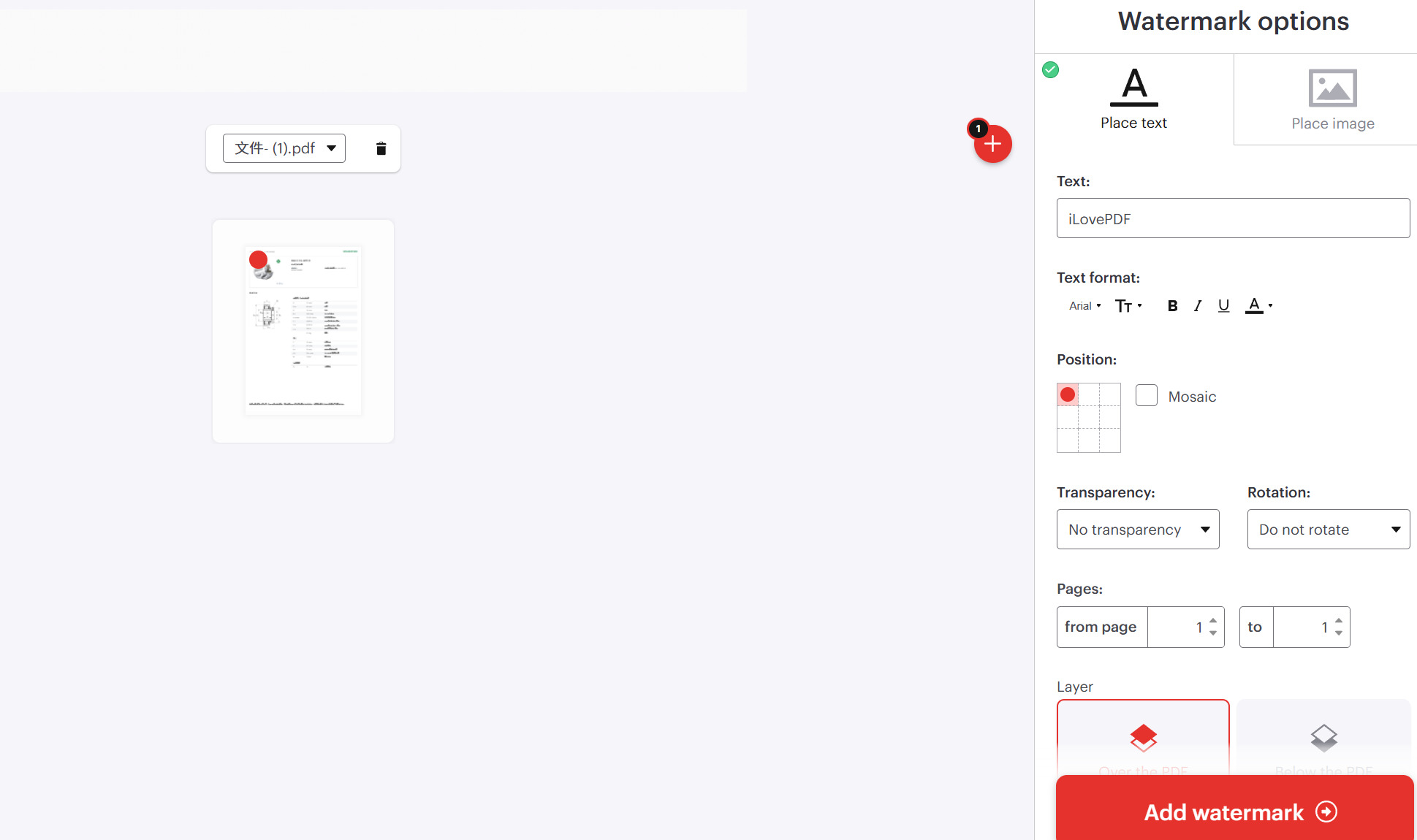
方法五:使用迅风PDF转换器给PDF加水印
推荐指数:☆☆☆☆
推荐说明:迅风PDF转换器是一款功能全面的PDF处理工具,除了支持PDF与其他格式的转换外,还提供水印添加、页面编辑、文件合并等实用功能,支持批量给PDF加水印,操作简单,处理速度快,适合日常办公中多种PDF处理需求。
步骤1:安装迅风PDF转换器,打开软件后在左侧的功能导航栏中找到【PDF编辑】选项,点击展开后选择【PDF加水印】功能,进入水印添加界面。
步骤2:点击界面左上角的“添加文件”按钮,选择需要加水印的PDF文件,支持批量导入多个文件(按住Ctrl键可多选)。导入完成后,文件将显示在文件列表中,可查看文件名、文件大小、页数等信息。
步骤3:点击文件列表右侧的“设置”按钮,进入水印设置窗口,选择水印类型,可选择“文本水印”或“图片水印”。
- 文本水印设置:在文本框中输入水印内容,如“保密文件,严禁复制”“草稿版本,仅供参考”等。在字体设置区域,可选择字体样式、字号大小、文字颜色,还可设置文字的加粗、倾斜效果。
- 图片水印设置:点击“选择图片”按钮,从电脑中选择水印图片文件,上传后可在预览区域查看图片效果,通过“图片缩放”滑块调整图片大小,或输入具体的缩放比例。
步骤4:调整水印的位置和参数,在“位置设置”区域,可选择水印的对齐方式(水平:左、中、右;垂直:上、中、下),也可勾选“自定义位置”,输入X、Y坐标精准定位。在“外观设置”区域,拖动“透明度”滑块调整水印透明度(建议20%-40%),在“旋转角度”输入框中设置水印旋转角度(如45°、90°)。若需要设置水印的图层顺序,可选择“在文字上方”或“在文字下方”。
步骤5:设置水印的应用范围,在“页面范围”选项中,可选择“全部页面”“当前页面”“指定页面”(输入页面编号,如1、3-5、8)。若需要对多个文件设置相同的水印参数,可点击“应用到全部”按钮,无需逐一设置。
步骤6:所有设置完成后,点击水印设置窗口中的“确定”按钮,返回主界面。在主界面中,点击“输出目录”右侧的“浏览”按钮,选择处理后文件的保存路径,建议选择容易找到的文件夹(如桌面、文档文件夹)。
步骤7: 点击主界面右下角的“开始处理”按钮,迅风PDF转换器将开始为PDF文件添加水印,处理进度将在文件列表的“进度”栏中显示。处理完成后,软件会提示“处理成功”,此时点击“打开文件夹”按钮,即可找到添加水印后的PDF文件,打开后验证水印效果是否符合要求。
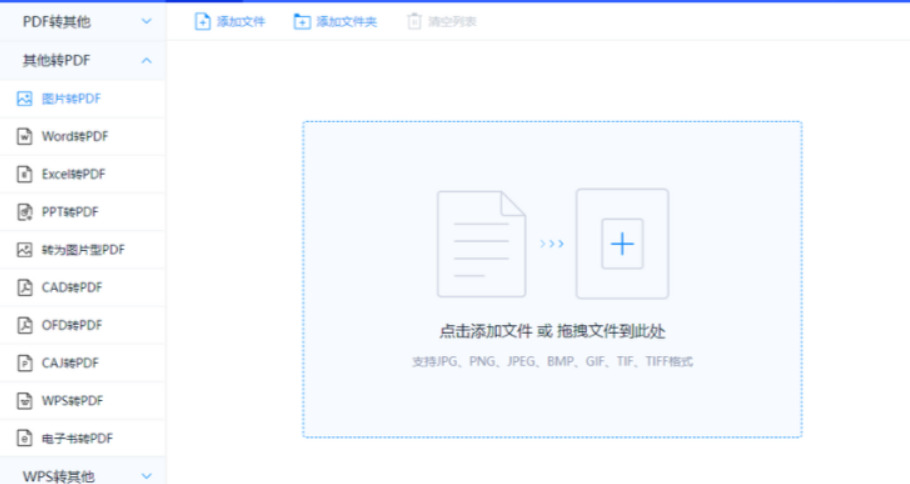
掌握以上5种给PDF加水印的快速方法,无论是日常办公中的简单需求,还是专业场景下的精准设置,都能轻松应对。选择适合自己的方法,让PDF文件管理更安全、更规范,提升办公效率。到这里今天这篇“办公技能之给PDF加水印的快速方法!”就全部介绍完毕了,看完的小伙伴记得点点关注,小编后续会为大家带来更多有用办公知识!